Para que serve uma central telefónica virtual?
Se a sua empresa tem mais de uma pessoa para comunicação de voz com os clientes, é necessária uma central telefónica virtual. A central telefónica gratuita permite conectar qualquer quantidade de números de telefone em regiões convenientes para os clientes e direcionar as chamadas para os funcionários apropriados.

- Gravação e estatísticas de chamadas — ajudam a controlar os gestores e a analisar as chamadas;
- Reencaminhamento, correio de voz, notificação de chamadas perdidas — ajudam a não perder nenhuma chamada;
- Menus de voz e horários de trabalho — aumentam o prestígio e simplificam o processo de trabalho;
- Integrações com CRMs populares e o próprio CRM gratuito — ajudam a registar todos os pedidos dos clientes, bem como as transações com eles;
- Análise de voz e reconhecimento de fala — ajudam a controlar as chamadas e o trabalho dos funcionários, sem perder tempo a ouvir as conversas.
Como configurar a central telefónica? Assistente de configuração
O assistente de configuração vai ajudá-lo com a configuração inicial da central. Para começar, clique no botão "Criar Central Telefónica" na sua conta.
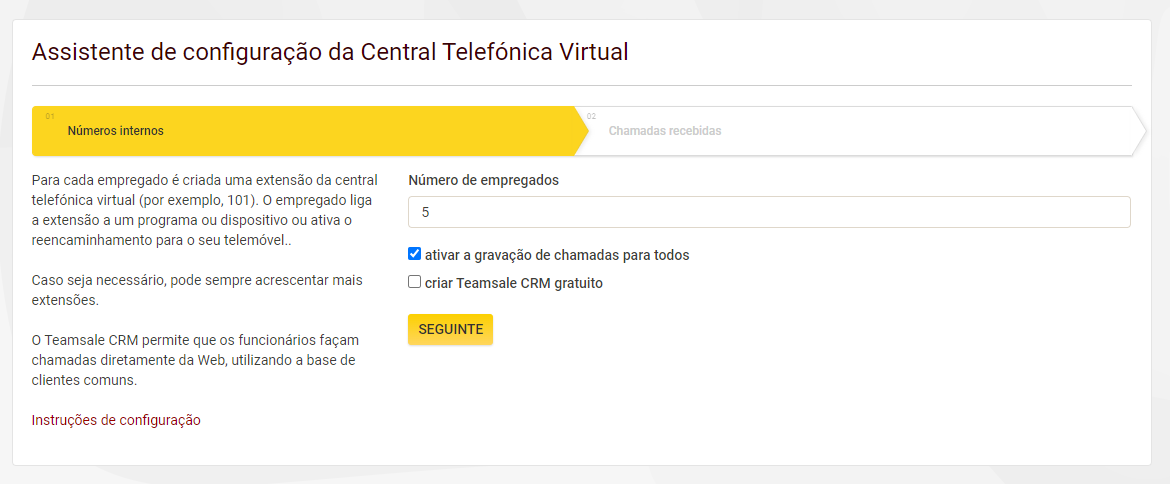
O assistente de configuração tem apenas dois passos. Primeiro, escolha o número de extensões (funcionários). Depois, defina o cenário da chamada, ou seja, o que o seu cliente ouvirá ao ligar.
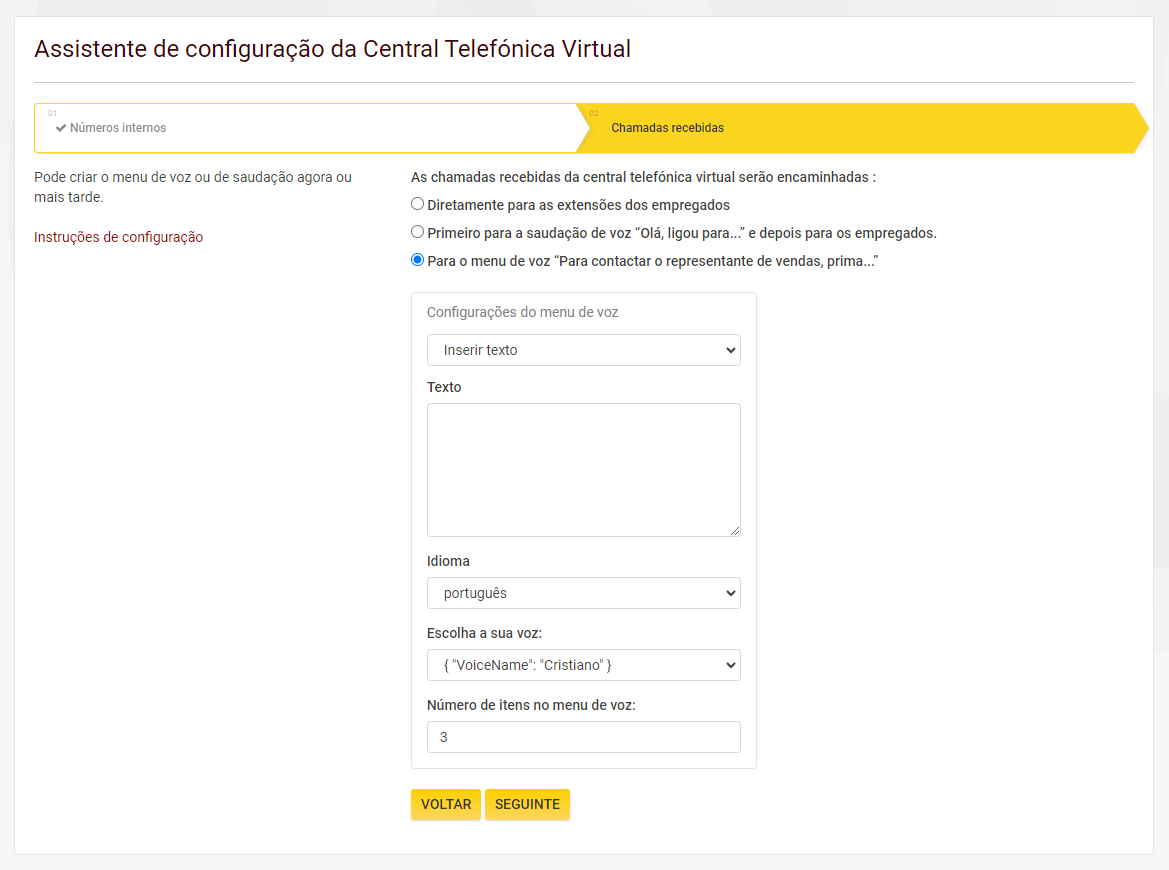
Pronto! A configuração mínima está concluída. Ela pode satisfazer todas as suas necessidades, mas recomendamos ler sobre a configuração de outras funcionalidades da central — filas de chamadas, atendimento automático fora do horário de expediente, cenários adicionais, notificações de chamadas perdidas nos seus mensageiros.
Agora, vamos configurar o equipamento para as chamadas.
Download e configuração de programas no computador e no telefone
Parabéns, a configuração principal da central está concluída. Agora, é importante entender como os seus funcionários vão atender as chamadas.
Se ativou o Teamsale CRM e deseja atender as chamadas pelo navegador, pode ignorar esta parte. Também é possível fazer chamadas a partir do navegador Chrome utilizando um conveniente plugin.
Para atender e realizar chamadas, pode usar qualquer software ou equipamento que funcione com o protocolo SIP.
Pode encontrar exemplos de configuração de alguns equipamentos e software populares na secção «Suporte» - «Instruções de configuração». Recomendamos usar a nossa aplicação oficial Zadarma para Windows, macOS, iOS, Android.
- Para conectar o equipamento ou programas, deve utilizar as configurações da secção “Minha Central Telefónica” - “Extensões” (servidor, login, senha da extensão). Em uma extensão, é possível usar uma aplicação móvel Zadarma, um web-telefone e até 10 programas/dispositivos com registo permanente. Se as extensões previamente criadas não forem suficientes, pode adicionar novas nesta página;
- Também pode atender chamadas em um número móvel ou fixo existente utilizando o reencaminhamento. Encontrará mais informações sobre a configuração detalhada de reencaminhamento aqui. O reencaminhamento é um serviço pago e é cobrado como uma chamada efetuada para o número. Pode consultar o custo do reencaminhamento nesta página.
Conectar um número virtual
Já pode fazer chamadas! Para receber chamadas de clientes, é necessário conectar um número de telefone à central. Pode escolher um ou vários números virtuais em 100 países no menu “Configurações” - “Números virtuais”.
Se já tiver um número de outro operador, também pode conectá-lo à central no menu “Linha externa adicional”. As instruções de utilização estão disponíveis aqui.
Parabéns! Agora pode começar a usar a central telefónica ou configurar funcionalidades adicionais.
Chamadas recebidas e menu de voz
As configurações básicas já permitem fazer e receber chamadas. Vamos explorar outras configurações importantes para chamadas recebidas.
Itens de menu e sequência de chamadas ▾
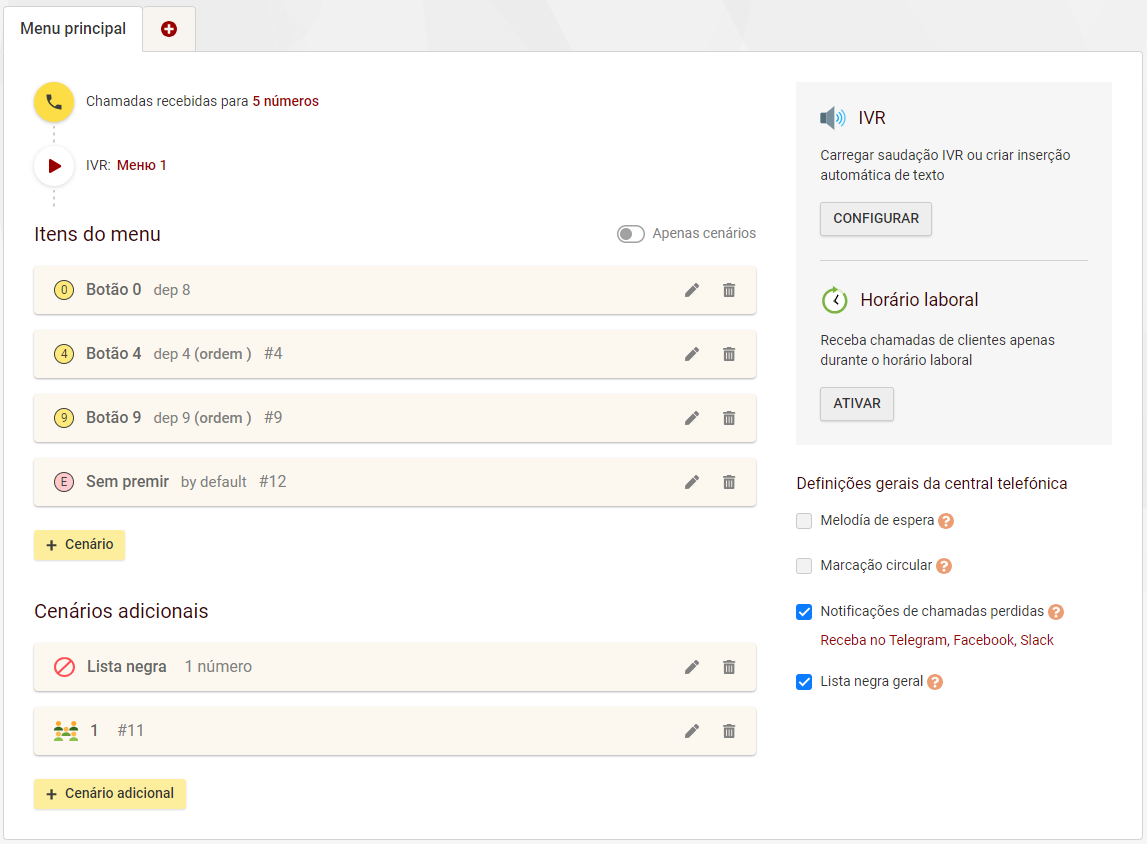
Os itens de menu (cenários) são grupos de números internos para os quais as chamadas serão direcionadas com base em condições específicas (por exemplo, ao pressionar o número 1 no menu de voz ou ao ligar de uma cidade específica).
No menu “Minha Central” - “Chamadas recebidas e menu de voz”, pode editar os cenários de chamadas recebidas previamente criados, adicionar novos ou eliminar os desnecessários.
Para criar um cenário, clique no botão “+Cenário”. No bloco à direita, verá o menu de configuração do cenário.
Nome - exibido na lista de cenários no painel de controle.
Ativado por — selecione o botão que acionará o cenário. O cenário pode ser acionado não só pelo botão no menu, mas também por uma chamada de números específicos ou grupo de números, ou por uma chamada para um dos seus números Zadarma.
Chamar — funcionários (números internos) que poderão atender essa chamada. Pode criar um novo grupo de chamadas ou selecionar um existente.
Ir para o menu — escolha o menu de voz para a ação subsequente (para configurar menus de voz em vários níveis).
Após selecionar o botão na secção “Ativado por” e criar ou selecionar o grupo de chamadas, aparecerá um link para configurar a sequência de chamadas, clique nele.
Configuração de chamadas — escolha do algoritmo de distribuição de chamadas recebidas entre os operadores ▾
No menu “Configuração de chamadas”, pode definir a estratégia de chamadas, música de espera, duração da chamada (o tempo após o qual a chamada deve ser interrompida em caso de não atendimento), ação em caso de não atendimento (finalizar, repetir ou enviar para o menu de voz), e ativar a notificação sobre a posição na fila para distribuição uniforme e aleatória de chamadas.
Estratégias de distribuição de chamadas entre os números internos da central:
Em sequência — as chamadas são encaminhadas para os números internos um a um, caso o funcionário anterior não atenda. Precisa definir a sequência e o intervalo entre chamadas (por exemplo, se definir um intervalo de 20 segundos, a chamada será encaminhada para o próximo funcionário na fila após 20 segundos de não atendimento).
Uniforme — as chamadas são distribuídas uniformemente com base no tempo desde a última chamada para o número interno ou no número de chamadas recebidas. Nessa estratégia, pode ativar uma notificação que informa ao cliente a sua posição na fila de espera.
Simultâneo — as chamadas são direcionadas simultaneamente para todos os números internos no grupo de chamadas.
Manual — opção padrão, onde ajusta a sequência de chamadas visualmente com sliders. No exemplo abaixo, uma chamada de 2 minutos é direcionada simultaneamente para os números internos 100 e 101, e após 60 segundos é encaminhada para os funcionários com os números internos 102 e 103.
Aleatório — a chamada será direcionada para um número interno selecionado aleatoriamente. Tal como na distribuição uniforme, pode ativar uma notificação para o cliente sobre a sua posição na fila de chamadas.
Importante: os tipos de distribuição de chamadas uniforme e aleatório não são compatíveis com o reencaminhamento de chamadas (todos os números internos selecionados receberão chamadas, independentemente do reencaminhamento).
Menu de voz, saudação de voz, múltiplos menus de voz ▾
Para adicionar um ficheiro de saudação, clique no botão “Configurar” no bloco “Saudação de voz”.
Pode carregar um ficheiro ou escrever um texto que será lido por um robô. Estão disponíveis mais de 15 idiomas e mais de 100 vozes. O ficheiro pode ser usado como saudação, menu de voz (incluindo 2 ou mais níveis) ou música de espera em vez de toques.
Se precisar de uma saudação de voz diferente para cada número virtual ou horários diferentes de atendimento, vá para a página «Minha Central» - «Chamadas recebidas e menu de voz», adicione um novo menu (separador “+”) e ative a opção "Acionar em chamadas para números", selecionando o número desejado.
Menu de voz multinível ▾
Na versão mais recente da central, pode criar vários níveis de menus de voz.
- Primeiro, adicione os ficheiros IVR na secção “Saudação de voz”.
- Crie todos os menus necessários (de segundo nível ou outros), clicando no ícone + ao lado do menu principal.
- Em qualquer dos itens do menu principal (cenários), escolha a opção de transição para o menu.
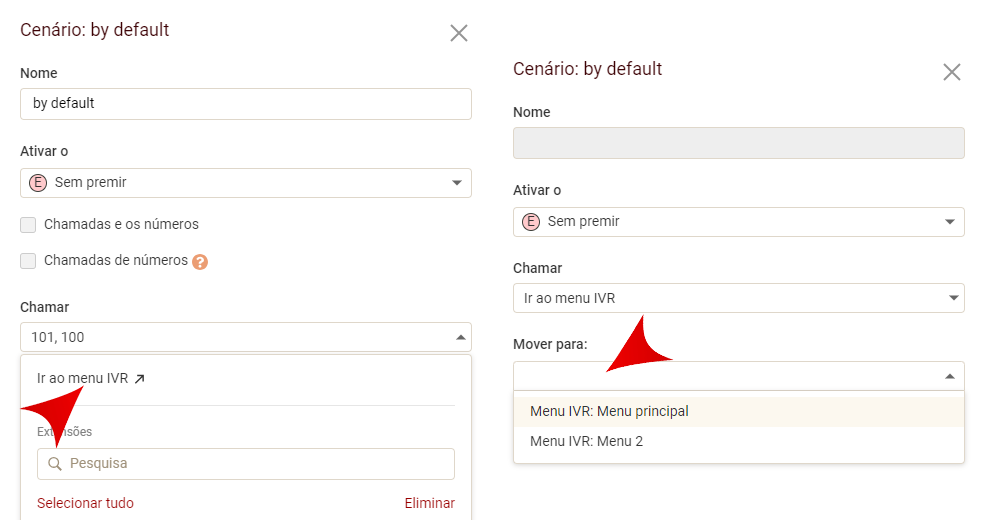
Atender chamadas pelo número para o qual estão a ligar ▾
Se tiver vários números de telefone Zadarma, pode direcionar cada número da seguinte forma:
1. Para um funcionário/grupo de funcionários
No menu "Cenários adicionais", clique em "+Cenário adicional" e "Chamar". No bloco que aparece à direita, selecione os números de telefone (Opção "Chamadas para números") e os números internos (campo "Chamar") que atenderão as chamadas. As chamadas para o grupo podem ser recebidas simultaneamente, em sequência ou de acordo com a configuração manual.
2. Para um departamento (menu de voz)
2.1 Crie um novo menu de voz (clicando no ícone + ao lado do menu principal) e configure-o (definindo a saudação e os itens do menu).
2.2 No novo menu, clique em "Acionar em" e "+ Adicionar condições", selecione "Chamadas para números" e indique os números de telefone para os quais o menu será acionado ao receber chamadas.
Atender chamadas pelo número do chamador ▾
Se precisar direcionar chamadas de um cliente específico para um gerente específico, pode criar um cenário adicional para essa finalidade. Nas configurações, ative a opção «Acionar em chamadas de números», insira o número do cliente no formato internacional e clique em «Adicionar». Também pode adicionar uma máscara com o código do país e da cidade/operadora, como +7717*, para distribuir chamadas entre funcionários com base na região do chamador.
As chamadas dos números especificados serão imediatamente direcionadas para os números internos definidos nesse cenário, ignorando a saudação de voz.
Lista negra ▾
Na página "Minha Central - Chamadas recebidas e menu de voz", pode criar uma lista negra. Clique no botão correspondente "+Lista negra" e adicione à lista os números dos quais não deseja receber chamadas ou uma máscara de números começando com o código do país e da cidade/operadora (por exemplo, 44*).
Horário de funcionamento e atendimento automático ▾
Para receber chamadas apenas no horário de funcionamento, na página "Minha Central - Chamadas recebidas e menu de voz", ative a opção "Horário de funcionamento", selecione os seus dias de trabalho e defina o horário.
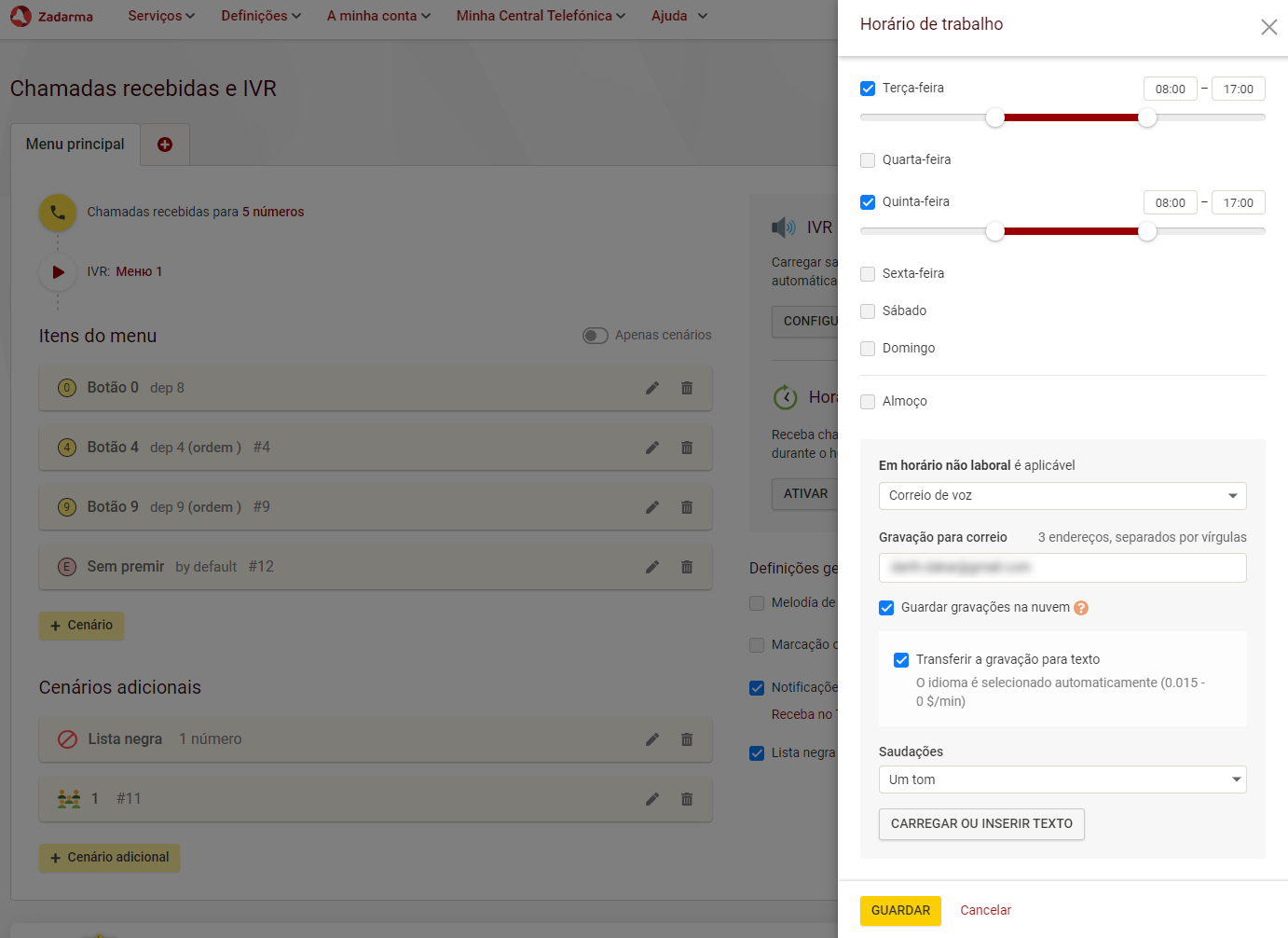
Também pode definir intervalos para almoço ou pausas, bem como dias festivos. Na secção de feriados, encontrará listas de feriados oficiais de diferentes países e poderá adicionar ou remover dias de feriado do calendário selecionado.
As chamadas fora do horário de funcionamento podem ser direcionadas para um cenário específico, como um determinado funcionário ou correio de voz (atendimento automático), para que o chamador possa deixar uma mensagem de voz. Para isso, na secção "Horário de funcionamento", no final do bloco, selecione a opção "Fora do horário de funcionamento será acionado" e escolha "Correio de voz".
Para configurar o atendimento automático, redirecione as chamadas para um número interno ou números que tenham reencaminhamento para o correio de voz (pode configurar o reencaminhamento para cada número na secção Minha Central - Números internos).
Editor visual da central telefónica ▾
O editor gráfico da central telefónica permite visualizar como funciona a central e em que condições diferentes cenários de chamadas são acionados. Nesta secção, pode não só visualizar o funcionamento, mas também configurar a operação da central telefónica usando diagramas de blocos.
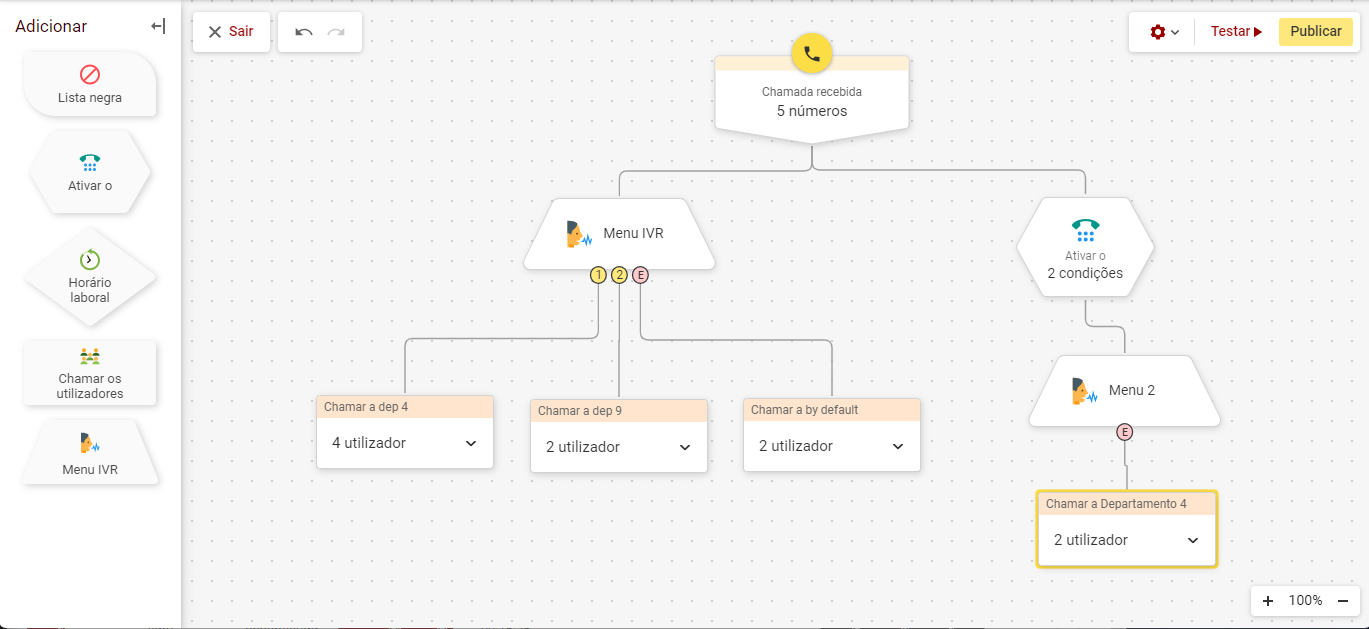
Pode acessar a secção de configuração gráfica da central clicando no botão "Abrir editor" na página Minha Central - Chamadas recebidas e menu de voz. Aqui verá imediatamente o trajeto das chamadas na sua central. Pode adicionar qualquer bloco do lado esquerdo à sua estrutura e configurar a ligação entre os blocos.
Para verificar o funcionamento correto da central, clique no botão "Testar" e, para salvar as alterações feitas na central, use o botão "Publicar".
Condições importantes para o funcionamento do editor gráfico da central
- O bloco “Horário de funcionamento” é adicionado antes do menu, portanto, a ligação do ramo “Sim” só pode ser com o menu, enquanto a ligação do ramo “Não” pode ser com o bloco “Chamar utilizadores”, com o bloco “Ficheiro de som” ou com “Menu de voz” e “Horário de funcionamento”.
- A ligação do bloco “Chamar utilizadores” indica uma ação a ser tomada se ninguém do grupo de chamadas atender, e pode ser circular com o mesmo bloco (ação para repetir a chamada) ou indicar outros “Menus de voz”.
- O bloco “Ficheiro de som” só pode ser usado em um local — como um ficheiro a ser reproduzido antes do cenário “Chamar utilizadores” quando o ramo “Não” do bloco “Horário de funcionamento” for acionado. A ordem de blocos possível é: Horário de funcionamento (não) -> Ficheiro de som -> Chamar utilizadores.
Funcionalidades adicionais da central telefónica
O assistente ajudou-o com as configurações básicas, mas a central tem muitas outras funcionalidades importantes que pode ajustar às suas necessidades individuais. Vamos falar sobre cada uma delas.
1. Transferência e intercepção de chamadas ▾
Para transferir um cliente para outro número interno, pressione #, depois o número interno do destinatário e novamente #, por exemplo, #101#.
Para transferir uma chamada com notificação de voz, pressione * o número interno e #, por exemplo, *101#. Neste caso, conectará primeiro com o número interno e poderá informar quem e por que motivo está a transferir. Quando um de vocês desligar, o cliente será conectado ao segundo.
Se o número interno não atender dentro de 25 segundos, o cliente voltará para si.
Para interceptar uma chamada recebida, se o seu número interno não estiver no cenário de processamento de chamadas, disque 40 e pressione o botão de chamada.
Para transferir a chamada para um cenário (departamento): disque o número do cenário no menu de voz, por exemplo #1#.
2. Formato de discagem ▾
O formato de discagem para chamadas e reencaminhamento é definido na secção «Chamadas externas - Prefixos e códigos», por padrão os números são discados no formato local.
Por padrão, o número é discado no formato local, de acordo com o país indicado na secção "Configurações - Meu perfil - Dados gerais".
É possível desativar a discagem local na secção "Configurações - Meu perfil - Chamadas gerais", desativando a opção "Ligar sem o código do país".
Nesse caso, o número será discado no formato internacional, sem o sinal de mais ou com ele.
Por exemplo, 77271111111 ou +77271111111.
Na secção de configurações de prefixos da central, pode selecionar à direita regras prontas de prefixos ou definir as suas próprias.
"Prefixo do país" - insira o código do país que será utilizado ao realizar chamadas externas da central, sem prefixos ou no formato local.
"Prefixo da cidade" - insira o subcódigo da cidade que será adicionado ao discar sem prefixos, no formato local.
"Código para chamadas internacionais" - o prefixo cujo uso removerá o prefixo e discará apenas os dígitos indicados.
"Código para chamadas interurbanas" - o prefixo cujo uso substituirá o prefixo pelo "código do país + código da cidade" indicados acima.
Por exemplo:
Nos prefixos de discagem foram inseridos os dados para chamadas para um número do Cazaquistão:
Código do país: 7
Código da cidade: 727
Prefixo para chamadas interurbanas: 8
Prefixo para chamadas internacionais: 810
Para ligar para um número em Almaty, Cazaquistão (por exemplo +77271111111) será necessário discar 1111111 ou 87271111111.
Para chamadas para outros números de cidades no Cazaquistão - 87(código da cidade)(número do assinante), por exemplo, 87172111111.
Para chamadas para outros países, o número deve ser discado com o prefixo 810 ou no formato internacional, com o sinal de mais.
Por exemplo, para ligar para um número nos EUA 12345678901, deve discar no formato 81012345678901 ou +12345678901.
Também pode desativar a função "Ligar sem o código do país" na secção "Configurações - Meu perfil - Configurações gerais - Chamadas" e discar o número no formato internacional (código do país, cidade, número, sem 8 ou 0 antes do número).
3. Gravação de chamadas ▾
Pode ativar a gravação de chamadas em um ou vários números internos da central. As gravações são enviadas por e-mail ou armazenadas na nuvem (nos nossos servidores).
Gravar chamadas em cinco números internos é gratuito (nos planos tarifários “Office” para 10 números, e nos planos “Corporate” para 20 números). O custo para gravação em cada número adicional é de $2 por mês.
O espaço de armazenamento gratuito na nuvem é de 200 megabytes para o plano “Standard”, 2000 megabytes para o plano “Office” e até 5000 megabytes para o plano “Corporate” (5000 megabytes de armazenamento permitem mais de 250 horas de gravação).
As gravações armazenadas na nuvem podem ser ouvidas na secção «Minha Central» - «Estatísticas e gráficos» ou baixadas através de API. Após desativar a gravação de chamadas, as gravações são removidas da nuvem após 180 dias.
Pode ativar a gravação de chamadas na página «Minha central telefónica» - «Números internos».
4. Integração da central Zadarma com CRM e outros sistemas empresariais ▾
Pode integrar a central Zadarma com uma das CRMs populares ou outros sistemas empresariais. As integrações são configuradas na secção “Configurações” - “Integrações e API”. Instruções detalhadas de configuração podem ser encontradas na secção correspondente.
Atualmente, estão disponíveis integrações oficiais e totalmente gratuitas com Bitrix24, Pipedrive, Zoho CRM, Kommo, Salesforce, Hubspot, Zapier, MS Teams, PlanFix, WireCRM, entre outras.
5. Reencaminhamento ▾
O reencaminhamento direciona chamadas para outro número móvel ou fixo. O reencaminhamento é necessário para atender chamadas sem software adicional, equipamento ou ligação à internet.
Para não perder nenhuma chamada, pode configurar o reencaminhamento condicional para o seu número móvel ou fixo.
Para ativar o reencaminhamento, aceda à página «Minha Central» - «Números internos» e nas configurações à esquerda do número interno, no campo «Reencaminhamento e correio de voz», clique em "Ativar/Configurar".
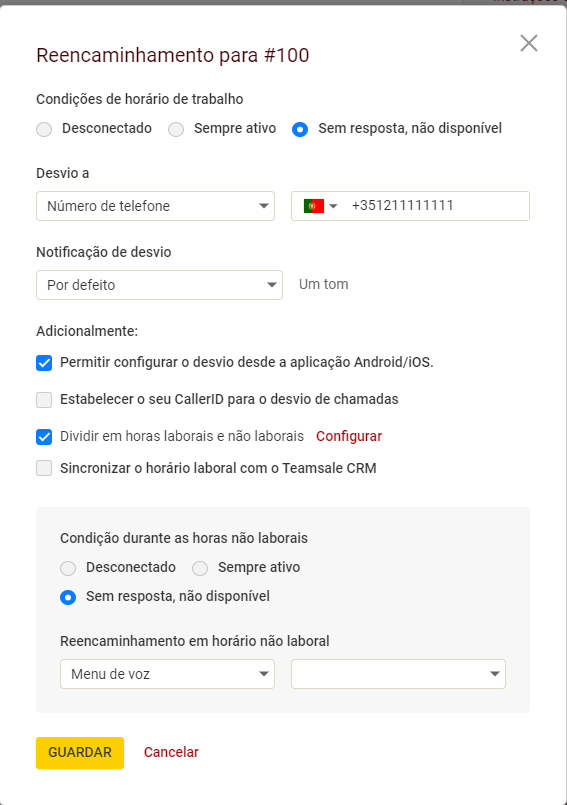
No novo ecrã, escolha a opção de reencaminhamento "Sem resposta, indisponível" para ativar o reencaminhamento condicional ou a opção «Sempre» para ativar o reencaminhamento incondicional.
No primeiro caso, a chamada será encaminhada inicialmente para o software ou equipamento configurado, e se este estiver offline ou não responder em 20 segundos, a chamada será reencaminhada.
Ao ativar o reencaminhamento incondicional, a chamada será imediatamente direcionada para o número de reencaminhamento, independentemente da existência de software/equipamento ativo.
- para um número: reencaminhamento para um número de outro operador, no formato internacional. O formato do número mudará com o uso de discagem local (secção "Configurações - Meu perfil - Configurações gerais - Chamadas") e prefixos da central ("Minha Central - Chamadas externas - Prefixos e Códigos").
Para este tipo de reencaminhamento está disponível a "Notificação de reencaminhamento", uma mensagem que será reproduzida para o número de reencaminhamento após a chamada ser atendida e antes de conectar com o cliente. Esta opção é útil se for necessário distinguir a chamada reencaminhada de outras chamadas recebidas.
Exemplo: foi configurado o reencaminhamento condicional para o seu cartão SIM com um número móvel. A "Notificação de reencaminhamento" é ativada com a frase "Reencaminhamento de Zadarma".
- correio de voz: reencaminhamento para o correio de voz. Pode definir uma saudação que será reproduzida para o cliente antes de deixar a mensagem. Pode carregar o seu ficheiro (mp3, wav até 5 MB) ou criar um, introduzindo o texto para ser lido pelo robô.
- reencaminhamento para um número SIP: reencaminhamento para outro número interno desta mesma central, ou para o SIP da sua conta. Pode utilizar a "Notificação de reencaminhamento" (características e funcionalidades descritas acima, na secção "para um número").
- Menu de voz: reencaminhamento para um cenário ou menu de voz desta mesma central.
Para números internos, pode definir um horário de funcionamento separado (opção "Dividir em horário de funcionamento e fora de horas").
Ao ativar esta opção, pode definir o horário de funcionamento por dias da semana e horas, e definir um calendário de feriados.
Se tiver a CRM Teamsale configurada na sua conta, pode sincronizar o horário de funcionamento do número interno com o horário do funcionário na Teamsale CRM ao qual esse número interno está atribuído.
Para o horário fora de funcionamento, pode configurar um reencaminhamento separado, permitindo uma maior flexibilidade na gestão de chamadas. Por exemplo, se durante o horário de trabalho for utilizado um número móvel e fora do horário de trabalho outro. Ou, fora do horário de trabalho, a chamada deve ser atendida por outro funcionário (número interno da central).
"Permitir configurar o reencaminhamento a partir da aplicação Android/iOS" - ao ativar esta opção, o funcionário poderá alterar o número de reencaminhamento através da aplicação móvel Zadarma.
6. Correio de voz ▾
O correio de voz é uma funcionalidade que permite gravar mensagens de voz quando não é possível atender a chamada.
Para ativar o correio de voz, defina o seu e-mail nas configurações de reencaminhamento. Atenção: não recomendamos usar o correio de voz na mesma fila de um cenário de chamadas com outros números, pois ele será o primeiro a "atender" a chamada.
Para notificar o cliente, pode carregar um ficheiro, gravar uma mensagem ou escolher uma notificação padrão.
7. Notificações em mensageiros ▾
Receba informações sobre chamadas perdidas, saldo, renovação de números e tarifas, mensagens SMS nos mensageiros populares — Telegram, Facebook Messenger, Slack ou num endereço de e-mail adicional.
Pode configurar as notificações na secção do painel de controlo: Configurações - Meu perfil - Notificações.
8. Conferência ▾
Durante uma chamada entre números internos da central, os utilizadores podem usar o comando 000 para criar uma conferência.
Após introduzir 000, insira o número de telefone do participante C e confirme com a tecla #, por exemplo, 000102#.
Durante a adição, o participante B ouvirá música, enquanto os participantes A e C podem falar:
# - confirmar a adição do participante C (durante a conversa com ele)
* - rejeitar o participante C e voltar a falar com o participante B ou continuar a conferência
*# - voltar ao participante B ou continuar a conferência
Quando o número C for adicionado, pode introduzir 000 novamente para adicionar outro participante, continuando a conversa com os atuais. A conferência continuará enquanto houver mais de um participante.
O participante C pode ser qualquer número (o formato do número é o mesmo que numa chamada normal da central, por exemplo, 00048223906333#).
9. Definição do número conforme o destino da chamada (CallerID) ▾
O CallerID é o número que será exibido em chamadas externas.
No CallerID, pode definir os números de telefone conectados ao nosso serviço.
Pode usar diferentes CallerIDs para chamadas de diferentes dispositivos ou para diferentes destinos (países ou cidades).
Para ativar o CallerID por destino, vá à página «Minha central telefónica» - «Chamadas externas» e, à direita, clique em «Adicionar». Insira o código do país e/ou cidade para onde está a ligar (por exemplo, 44 para o Reino Unido, etc.), escolha o CallerID apropriado e clique em «Criar».
10. Linha externa adicional ▾
Pode conectar até 20 números de telefone de outro fornecedor à central virtual Zadarma na página «Minha central telefónica» - «Linhas externas».
Se tiver um número fixo tradicional, conectado através de uma linha de cobre, será necessário usar um gateway VoIP com porta FXO, ativar a linha externa no modo «Gateway» no site e inserir as configurações do gateway. Se o seu número suportar o protocolo SIP, basta ativar a linha no modo «Servidor» e configurar as definições do número.
O seu fornecedor deverá fornecer os dados de conexão: servidor, domínio (que pode coincidir com o servidor), login e senha.
Da nossa parte, a conexão ao número será feita a partir dos seguintes endereços IP:
185.45.152.167
185.45.152.184
185.45.152.185
195.122.19.26
195.122.19.16
37.139.38.70
37.139.38.71
185.45.155.13
185.45.155.27
Também pode portar (transferir) um número de outro operador para o nosso serviço. A lista de países cujos números podem ser portados pode ser encontrada nesta página.
11. Estatísticas da central ▾
Pode encontrar estatísticas detalhadas das chamadas na central na secção «Minha central telefónica» - “Estatísticas e gráficos”. Aqui pode selecionar o período de estatísticas, comparar diferentes períodos, ver gráficos gerais e a localização geográfica das chamadas. As estatísticas e gráficos estão disponíveis tanto para todas as chamadas como para chamadas para diferentes números virtuais (ou linhas externas).
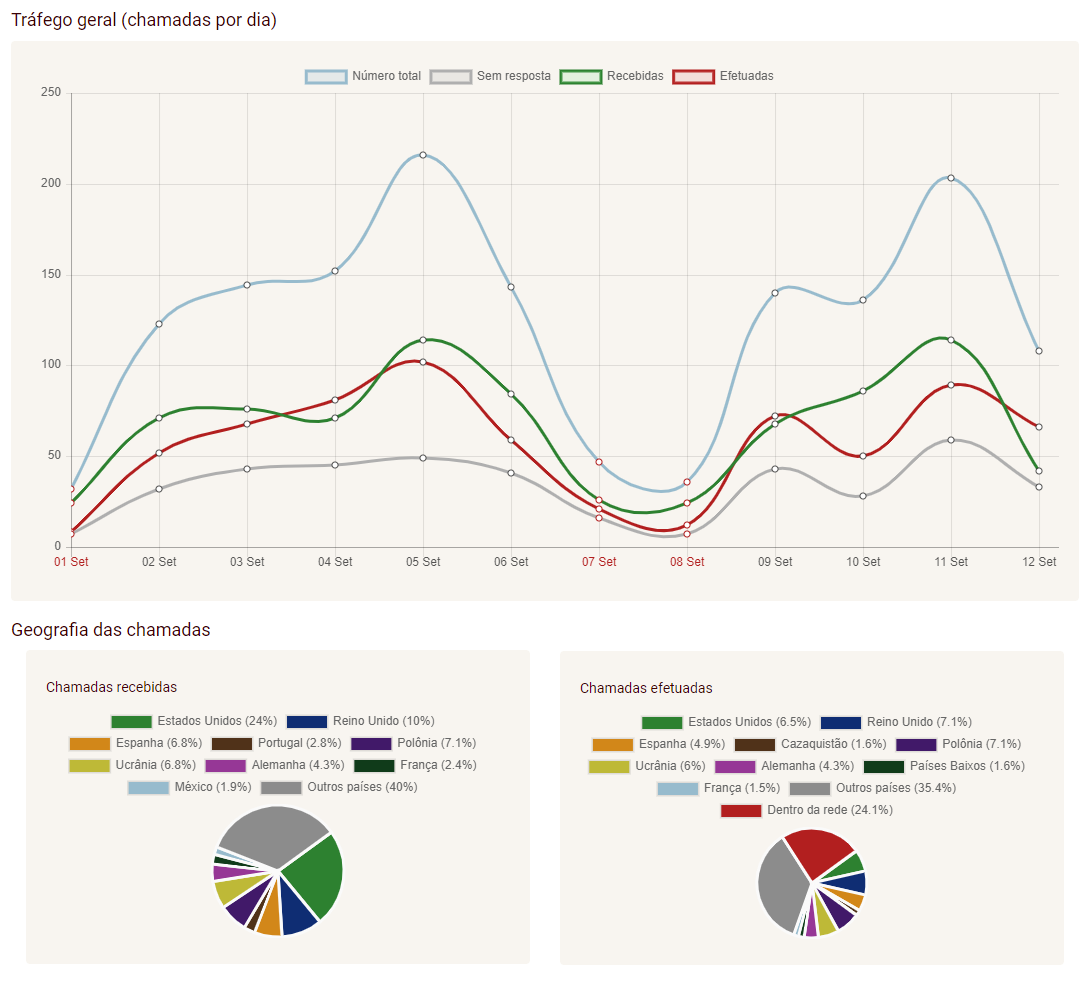
 Chamadas
Chamadas
 Números de telefone
Números de telefone
 eSIM para Internet
eSIM para Internet
 SMS
SMS
 Central telefónica virtual
Central telefónica virtual
 Análise de discurso
Análise de discurso
 Widget de chamada de retorno
Widget de chamada de retorno
 Videoconferência
Videoconferência
 Botão "Click-to-call"
Botão "Click-to-call"
 Soluções empresariais
Soluções empresariais
 Programa de afiliação
Programa de afiliação
 Integrações
Integrações
 Para quem
Para quem
 Instruções de configuração
Instruções de configuração
 Perguntas e respostas
Perguntas e respostas
 Chat online
Chat online
 Entrar em contacto connosco
Entrar em contacto connosco
 Blogue
Blogue